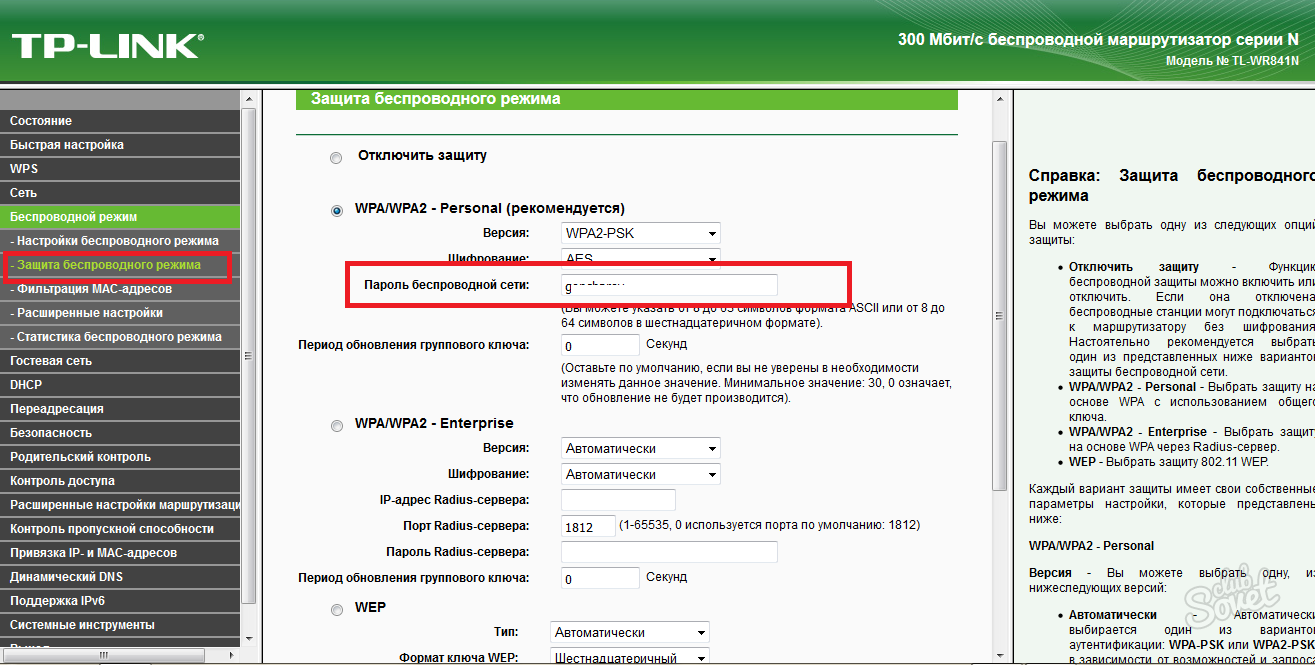Kur iegūt bezvadu drošības atslēgu. Paroles meklēšana datorā.
- Tīkla šifrēšanas veidi
- Kā uzzināt savu Wi-Fi tīkla drošības atslēgu
- Kādi ir tīkla šifrēšanas veidi
- Kā uzzināt tīkla drošības atslēgu wai failu
- Iegūstiet drošības atslēgu maršrutētāja vadības panelī
- Programmatūra, lai uzzinātu drošības atslēgu
- Kā uzzināt tīkla drošības atslēgu sistēmā Windows
- Kā noskaidrot tīkla drošības atslēgu, izmantojot datora tekni
- Kā noskaidrot tīkla drošības atslēgu, izmantojot tīkla pārvaldības centru
- Kā noskaidrot tīkla drošības atslēgu, izmantojot maršrutētāja iestatījumus
Tīkla drošības atslēga ir parole, ar kuras palīdzību var izveidot savienojumu ar darbu Wi-Fi tīkli . No tās ir atkarīga droša darbība. bezvadu tīklu . Tās galvenais uzdevums ir aizsargāt lietotāju (uzņēmēju) Wi-Fi no nesankcionētas pieslēgšanās tai. Dažiem var šķist, ka šāds savienojums kopumā netraucēs darbu internetā. Faktiski tas ir pilns ar interneta ātruma strauju samazināšanos. Tāpēc paroles izveidošanai ir jāpievērš vislielākā uzmanība.
Papildus sarežģītībai izveidota parole , datu šifrēšanas veids būtiski ietekmē Wi-Fi bezvadu tīkla drošību. Šifrēšanas veida nozīme ir saistīta ar to, ka visi dati, kas pārsūtīti konkrētā tīklā, ir šifrēti. Šāda sistēma ļauj aizsargāt sevi pret nesankcionētu savienojumu, jo, nepazīstot paroli, trešās puses lietotājs, izmantojot savu ierīci, vienkārši nespēj atšifrēt datus, kas nosūtīti, izmantojot bezvadu tīklu.
Tīkla šifrēšanas veidi
Pašlaik Wi-Fi maršrutētāji izmantot trīs dažāda veida šifrēšanu.
Tās atšķiras viena no otras ne tikai ar paroles izveidošanai pieejamo rakstzīmju skaitā, bet arī citās vienlīdz svarīgās funkcijās.
Šodienas šifrēšanas veids, kas nav uzticams un mazāk populārs, ir WEP. Kopumā šāda veida šifrēšana tika izmantota agrāk un tagad to lieto reti. Un tas nav tikai šāda veida šifrēšanas morālais vecums. Viņš patiešām ir diezgan neuzticams. Lietotājiem, kas izmanto ierīces ar WEP šifrēšanu, ir diezgan liela iespēja, ka trešās puses lietotājs savos tīklos drošības atslēgas hacked. Šis skats Šifrēšanu neatbalsta daudzi modernie Wi-Fi maršrutētāji.
Pēdējie divi šifrēšanas veidi ir daudz ticamāki un daudz biežāk tiek izmantoti. Tajā pašā laikā lietotājiem ir iespēja izvēlēties tīkla drošības līmeni. Tātad WPA un WPA2 atbalsta divu veidu drošības pārbaudes.
Viens no tiem ir paredzēts parastajiem lietotājiem un tajā ir viena unikāla parole visām pievienotajām ierīcēm.
Otrs tiek izmantots uzņēmumiem un ievērojami palielina Wi-Fi tīkla uzticamības līmeni. Tās būtība ir tā, ka katrai atsevišķai ierīcei ir sava unikāla drošības atslēga.
Tādējādi tas kļūst gandrīz neiespējami bez atļaujas pieslēgties kādam citam tīklam.
Tomēr, izvēloties savu nākamo maršrutētāju, jāizvēlas modelis, kas atbalsta WPA2 šifrēšanu. Tas izskaidrojams ar tā lielāku uzticamību salīdzinājumā ar WPA. Lai gan, protams, WPA šifrēšana ir pietiekami kvalitatīva. Lielākā daļa maršrutētāju atbalsta abus šifrēšanas veidus.
Kā uzzināt savu Wi-Fi tīkla drošības atslēgu
Ir vairāki veidi, kā noskaidrot drošības atslēgu no bezvadu tīkla:

Uzziniet drošības atslēgu Wi-Fi ir nepieciešams, lai izveidotu savienojumu ar bezvadu tīklu, kas pieprasa paroli. Tāpat ir nepieciešams, lai varētu aizsargāt tīkla signālu no citu lietotāju un apkārtnē dzīvojošo freebies lietotāju uztveršanas, jo signāla pārklājuma rādiuss parasti attiecas uz vairākiem dzīvokļiem un stāviem. Šim nolūkam būs nepieciešams vismaz viens dators vai klēpjdators, kas pašlaik ir pieslēgts tīklam.
Kādi ir tīkla šifrēšanas veidi
- Tiek uzskatīts, ka WEP nav īpaši uzticams šifrēšanas veids, un pašlaik to izmanto salīdzinoši reti. Šāda veida šifrēšanu neatbalsta daudzi maršrutētāji, un tas ir ārkārtīgi neaizsargāts, tas ir, jūs varat viegli kreka paroli bez lielām grūtībām.
- WPA un WPA2 ir daudz drošākas šifrēšanas formas. Tos atbalsta vismodernākie maršrutētāji, un tos izmanto gan pastāvīgo lietotāju, gan visu uzņēmumu drošībai.
Pirmais veids: vienkāršākais

Otrā metode: kā noskaidrot paroli caur maršrutētāja iestatījumiem

Trešā metode: kā uzzināt paroli, izmantojot tālruni
- Ja vēlaties zināt Wi-Fi tīkla drošības atslēgu, varat to izdarīt arī, izmantojot tālruni. Par viedtālruņa īpašniekiem Android bāze vispirms ir jāiegūst īpašas ROOT tiesības, kas ļauj veikt uzlabotas ierīces iestatījumu izmaiņas.
- Pats par sevi saprotams, ka tālrunim jābūt Wi-Fi modulim, lai varētu izveidot savienojumu ar bezvadu tīklu.
- Ar jebkuru failu pārvaldnieks jāievada saknes mape “Dati” - “Wifi”.
- Šajā mapē būs fails “wpa_supplicant” ar paplašinājumu “.conf”. Atveriet to ar jebkuru teksta redaktoru un “PSK” līnijā redzēsiet drošības atslēgu, kas faktiski bija nepieciešama, lai uzzinātu.
Lai aizsargātu WiFi tīklu no nesankcionētas piekļuves, tika izgudrots tīkla drošības atslēga. Tas novērš nesankcionētu savienojumu ar tīklu un novērš arī satiksmes pārtveršanu (pat ja uzbrucējs to saņem, viņš nevarēs izmantot šo informāciju, jo tas būs droši šifrēts).
Būtībā tīkla drošības atslēga ir rakstzīmju kopa, ar kuru savienojums tiek šifrēts starp visām ierīcē iekļautajām ierīcēm vietējo tīklu . Ir divi izplatīti datu šifrēšanas veidi WiFi tīkli - WPA un WPA2. Pirmais tagad praktiski netiek izmantots drošības problēmu dēļ. Tomēr atslēgas iegūšanas process nav atkarīgs no šifrēšanas veida.
 Pirms savienojuma izveides ar tīklu, starp ierīci un maršrutētāju, maršrutētājam būs nepieciešama pareiza atbilde uz uzaicinājumu, kas faktiski ir drošības atslēga. Vienkārši runājot, WiFi drošības atslēga ir bezvadu tīkla parole.
Pirms savienojuma izveides ar tīklu, starp ierīci un maršrutētāju, maršrutētājam būs nepieciešama pareiza atbilde uz uzaicinājumu, kas faktiski ir drošības atslēga. Vienkārši runājot, WiFi drošības atslēga ir bezvadu tīkla parole.
Reizēm var rasties situācija, kad tīkla īpašnieks (vai pilnais lietotājs), piemēram, aizmirst no WiFi, tā rezultātā zaudē piekļuvi tai (nevar izveidot savienojumu). Bet tā nav problēma. Piekļuves atjaunošana ir ļoti vienkārša. Bieži vien jums ir nepieciešams atiestatīt maršrutētāja iestatījumus. Bet, ja kāda iemesla dēļ nav iespējams nokārtot maršrutētāja konfigurāciju pēc noklusējuma (noklusējuma iestatījumi), tad varat doties citā veidā.
Kā uzzināt tīkla drošības atslēgu wai failu
Tātad, pieņemsim, ka Wi-Fi tīkla drošības atslēga ir aizmirsta. Metode ir atkarīga no tā, kura platforma darbojas klienta ierīce . Zemāk tiks aplūkotas divas sistēmas - Windows ( jaunākās versijas ) un Android, un tiks aprakstīts arī veids, kā iegūt atslēgu no maršrutētāja vadības paneļa.
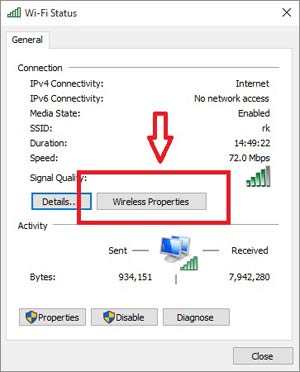 Operācijas teātris Windows sistēma Tā saglabā informāciju par visiem savienojumiem, ko tā jebkad ir izveidojusi (ja vien, protams, lietotājs tīši neizdzēš šos datus).
Operācijas teātris Windows sistēma Tā saglabā informāciju par visiem savienojumiem, ko tā jebkad ir izveidojusi (ja vien, protams, lietotājs tīši neizdzēš šos datus).
Lai iegūtu drošības atslēgu WiFi, jums jādodas uz "tīkla vadības centru un kopīgots "(Noklikšķiniet uz atbilstošās ikonas uzdevumjoslā). Pēc tam parādītajā sarakstā jums būs jāatrod nosaukums vajadzīgo tīklu , noklikšķiniet uz tā un atlasītajā konteksta izvēlne postenis "Rekvizīti". Atvērtajā logā būs jāatzīmē izvēles rūtiņa ar etiķeti “Display Input Characters” un pēc tam tekstlodziņā “Network Security Key” tiks parādīta vajadzīgā parole.
Uzziniet Android drošības atslēgu
Tagad aplūkosim vēl vienu jautājumu: tīkla drošības atslēga, kā uzzināt par Android. Šeit jāatzīmē, ka WiFi saņemšanas parole ir nedaudz sarežģītāka nekā darbvirsmas Windows.
Nav iespējams to izvilkt, izmantojot standarta sistēmas saskarni, tāpēc jums būs nepieciešams meklēt atslēgu sistēmas failus . Bet ir viens brīdinājums - piekļuvi tiem var iegūt tikai tad, ja ierīcē ir saņemta sakne. Lietotāju tiesību iegūšanas metode ir atkarīga no ierīces modeļa (attiecīgo informāciju var iegūt specializētās vietās).
Bet pieņemsim, ka tālrunī / planšetdatorā ir sakne. Šādā gadījumā jums papildus būs jāinstalē trešās puses failu pārvaldnieks, ar kuru var piekļūt sistēmas nodalījums . Vispopulārākais šāds lietojums ir Root Explorer (izplatīts bez maksas) Google spēlē ).
Pēc instalēšanas jums būs jāatver lietojumprogramma un jāpiešķir tās lietotājs. Tad jums ir nepieciešams doties uz mapi, kas atrodas: data / music / wifi. Tajā būs daudz failu, bet wifi paroles tiek saglabātas tikai vienā no tām - wpa_supplicant.conf. Atveriet to ar jebkuru programmu, kas var lasīt teksta dokumentus (piemēram, izmantojot tīmekļa pārlūkprogrammu), un meklējiet vajadzīgo nosaukumu tīklam. Blakus būs klāt un vajadzīgā drošības atslēga.
Šķiet, ka tas ir grūti, bet patiesībā - nav ļoti. Tomēr, ja nevēlaties paši meklēt šos datus, varat izmantot īpašs pieteikums atvieglot uzdevumu, bet vairāk par to.
Iegūstiet drošības atslēgu maršrutētāja vadības panelī
Lai uzzinātu WiFi drošības atslēgu maršrutētāja vadības panelī, vispirms tam jāpievienojas. Lai to izdarītu, uzziniet ierīces IP adresi (parasti tas ir uzrakstīts uz uzlīmes, kas atrodas iekārtas apakšā). Ja tas nav tur, tad no datora zem darbojas logi ievadiet ipconfig komandu un meklējiet “primāro vārteju”, kuras vērtība būs maršrutētāja adrese.
Iegūtais IP tiek ievadīts pārlūkprogrammas adreses joslā, dialoglodziņā welcome (Iedvesmojošs) ievadām lietotājvārdu un paroli, un pieteikties. Tālāk atrodam cilni Bezvadu un Bezvadu drošības apakšsadaļu. Tur mēs meklējam lauku ar PSK paroles etiķeti - tajā rakstīts drošības atslēga.
Jāatzīmē, ka sadaļu nosaukums var atšķirties atkarībā no maršrutētāja modeļa. Arī dažu maršrutētāju paneļos, pirms tiek parādīti atbilstošie interfeisa elementi, ir jānoklikšķina uz “Advanced Settings”.
Programmatūra, lai uzzinātu drošības atslēgu
Android ierīcēm pakalpojumā Google Spēļu tirgus Ir daudzas programmas, kas ļauj iegūt informāciju par drošības atslēgām. Un visi no tiem, ir jāatzīmē, ir nepieciešamas root tiesības. Vispopulārākais no tiem ir wifi programma Pass - tas ir bezmaksas, un tā saskarne ir ļoti vienkārša.
Pēc lejupielādes jums būs nepieciešams to palaist un piešķirt tam nepieciešamās privilēģijas. Kad tas ir izdarīts, tiek parādīts to tīklu saraksts, kuriem ierīce jebkad ir pievienota. Mēs meklējam vēlamā WiFi nosaukumu un pieskarieties ikonai ar acs attēlu, pēc tam ekrānā tiks parādīta drošības atslēga.
Jāatzīmē, ka saraksts var nebūt vēlamais tīkls. Neuztraucieties - pieskarieties pogai ar bultiņām ekrāna augšējā labajā stūrī, lai atjauninātu sarakstu, pēc tam ekrānā parādīsies vēlamā wifi faila nosaukums.
Programmatūra drošības atslēgas iegūšanai no kāda cita WiFi saskaņā ar Windows: vienkāršākais veids, kā iegūt drošības atslēgu no kāda cita WiFi, ir izmantot brutālu spēku paroles izguves lietojumprogrammas. Par Windows, populārākais, asināts šiem mērķiem, programma ir Aircrack-ng, un Android - WIBR. Kā tos izmantot, jūs varat mācīties no rokasgrāmatām, kas ir daudz interneta.
Jāatzīmē, ka attiecīgo programmu izmantošana ir sodāma ar likumu.
Ja esat aizmirsis paroli no tā bezvadu tīkla, kurā pašlaik esat pieslēgts, jūs varat to viegli atrast, izmantojot datoru, neizmantojot trešo personu programmatūru. Šī situācija bieži rodas, kad viesi ierodas pie jums un lūdz izmantot Wi-Fi tīklu, un jūs to jau sen esat pievienojis, ka esat aizmirsis visas paroles. Ja jums ir Windows operētājsistēma, tad jums ir divi papildu veidus uzziniet tīkla drošības atslēgu, izmantojot datoru. Citās situācijās ir labāk to skatīties pārlūkprogrammā, izmantojot maršrutētāja iestatījumus. Paskaties visas šajā rakstā pieejamās iespējas un izvēlieties ērtāko.
Kā uzzināt tīkla drošības atslēgu sistēmā Windows
Šī operētājsistēma ir diezgan elastīga, lai jūs varētu viegli redzēt tās ievadītās paroles un atslēgas. Jums ir nepieciešams piekļūt datoram, kuram ir pievienots Wi-Fi tīkls.
Kā noskaidrot tīkla drošības atslēgu, izmantojot datora tekni
- Lielākā daļa ātri uzzināt wifi paroli. Vienkārši atrodiet tīkla teknes ikonu savā datorā. Tā atrodas netālu no datuma un laika, tā var izskatīties kā antena vai tīkla zīme tālrunī.
- Izvēlieties tīklu, no kura vēlaties uzzināt paroli. Jūsu datoram jābūt savienotam ar to.
Noklikšķiniet uz labo klikšķi peli ar nosaukumu.
- Parādītajā sarakstā atlasiet "Properties".
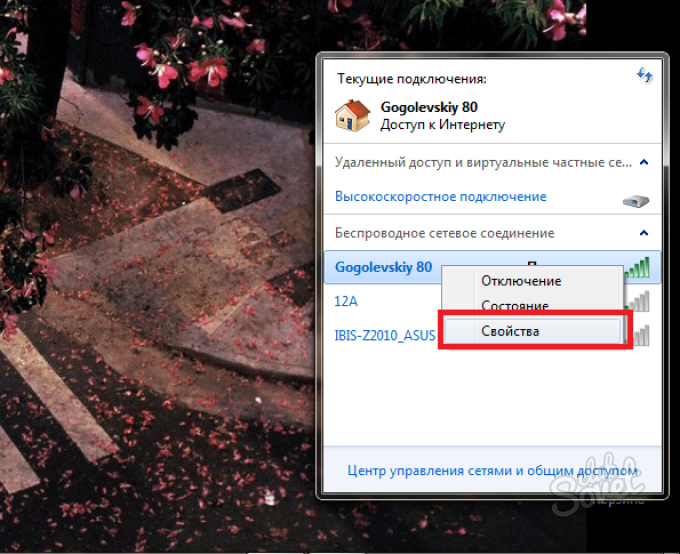
- Tiks atvērts logs, kurā tiks ierakstīta jūsu parole. Pēc noklusējuma paroles rakstzīmes tiek aizsargātas ar displeja iestatījumiem. Lai redzētu paroli, atzīmējiet izvēles rūtiņu blakus vārdiem “Display Input Signs”.
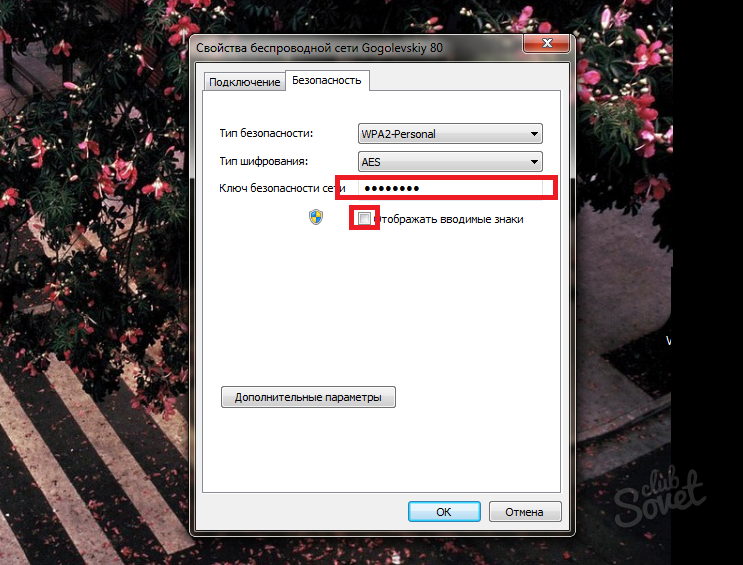
Kā noskaidrot tīkla drošības atslēgu, izmantojot tīkla pārvaldības centru
Ja neviena iemesla dēļ nevarat atrast iepriekšējo paroli. Jūs varat iekļūt šī tīkla īpašību logā citā veidā.
- Atveriet datora paplāti un vēlreiz noklikšķiniet uz tīkla ikonas. Noklikšķiniet uz saites "Tīkla un koplietošanas centrs".

- Šeit jūs redzēsiet savienoto bezvadu tīklu, jums ir jāievēro saite loga vidū.
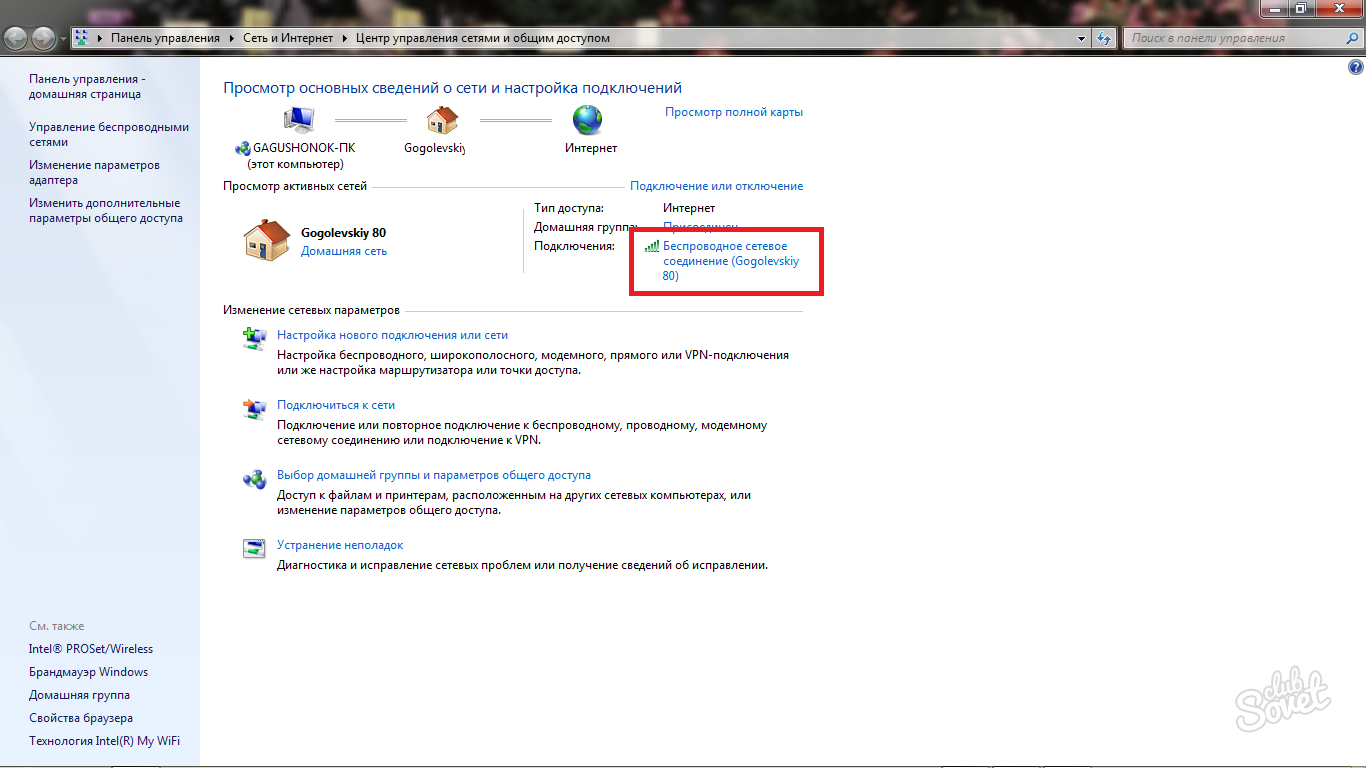
- Parādītajā logā atlasiet "Bezvadu tīkla rekvizīti".
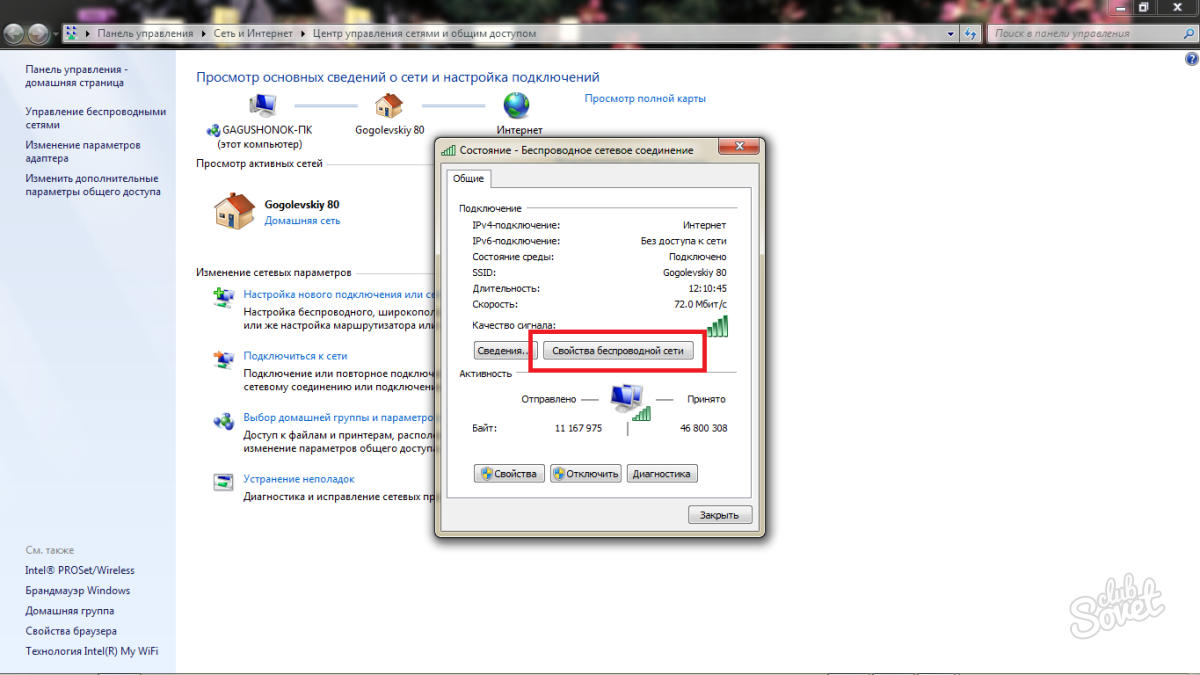
- Tagad dodieties uz cilni Drošība.

- Jūs esat pazīstamā logā ar paroli Wi-Fi savienojumam. Atzīmējiet izvēles rūtiņu, lai parādītu simbolus un uzzinātu savu atslēgu no bezvadu tīkla.
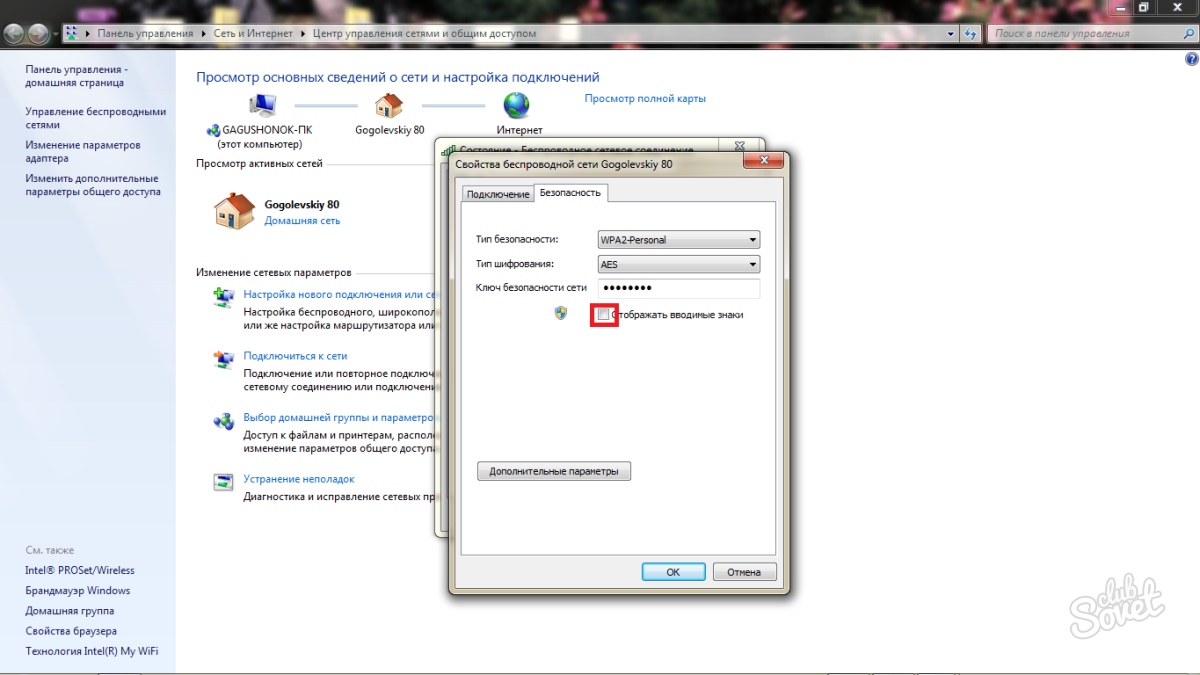
Kā noskaidrot tīkla drošības atslēgu, izmantojot maršrutētāja iestatījumus
Šī opcija ir piemērota visiem operētājsistēmām , jo strādājat ar maršrutētāju tieši.
- Maršrutētāja vai maršrutētāja iestatījumus var ievadīt, izmantojot pārlūkprogrammu. Ir pietiekami ievadīt šādu portu adreses joslā: 192.168.0.1 vai 192.168.0.1.1
- Parole un pieteikšanās visiem maršrutētājiem pēc noklusējuma “admin” bez pēdiņām. Ja mainījāt šo parametru, ievadiet savu lietotājvārdu un paroli.

- Izvēlnē atlasiet "Bezvadu režīms".
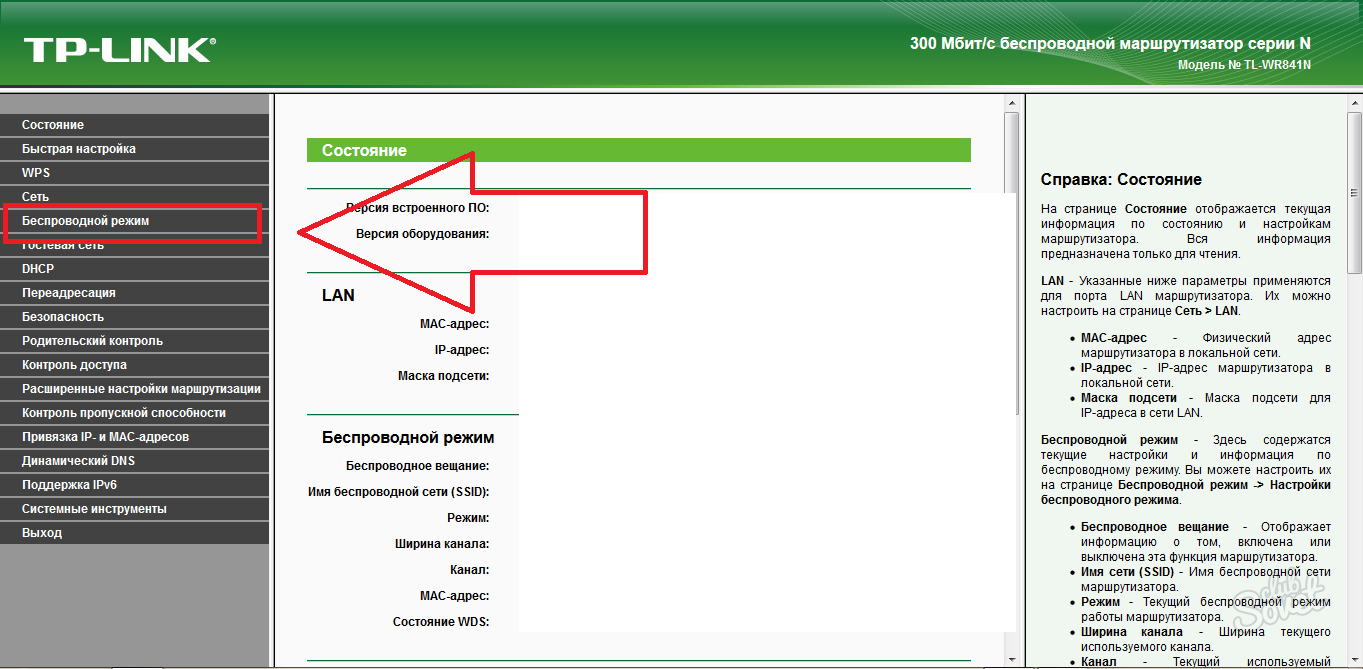
- Tagad dodieties uz cilni Bezvadu drošība.
- Šeit ir parole no Wi-Fi tīkla postenī "Bezvadu tīkla parole". Uzrakstiet to un saglabājiet to drošā vietā, lai to atcerētos.